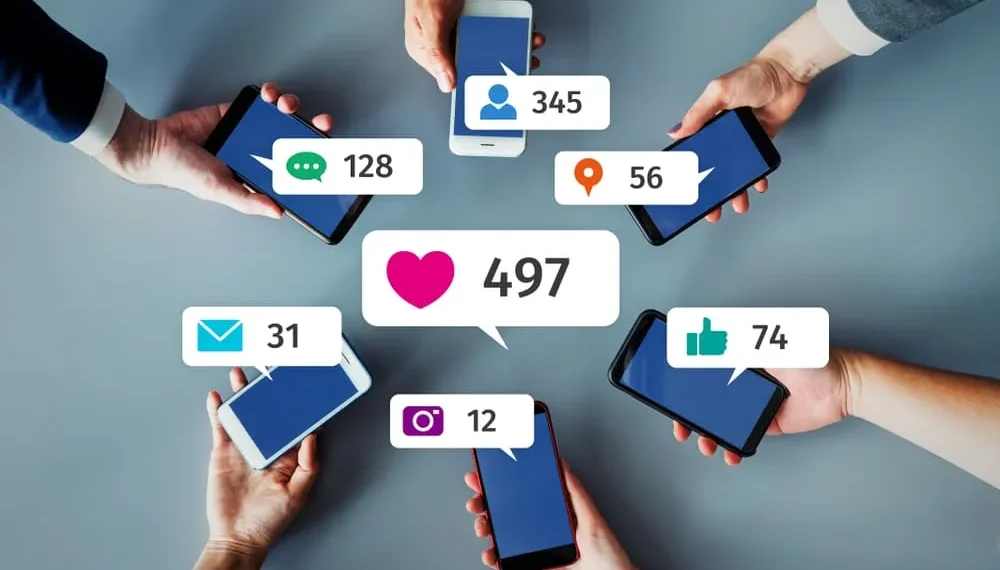Pro ty z vás, kteří byli již nějakou dobu na Twitteru, se vám muselo líbit stovky, ne -li tisíce, tweety. Možná vás zajímá, jestli existuje způsob, jak zobrazit všechny své lajky na Twitteru. No, existuje.
Rychlá odpověďChcete -li zobrazit všechny své lajky na Twitteru, postupujte podle těchto kroků:
1. Otevřete Twitter a přejděte na svůj profil .
2. Klikněte na kartu „ Líbí se“ podle popisu vašeho profilu.
3. Projděte se a uvidíte své lajky od nejnovějších po nejstarší.
Prohlížení všech vašich lajků na Twitteru je snadná operace. V tomto článku vám ukážeme, jak to udělat na vašem mobilním zařízení i PC. Pojďme se tedy kopat.
Jak zobrazit všechny lajky na Twitteru pomocí mobilního zařízení
Mobilní uživatelé tráví na Twitteru více času než jejich protějšky na ploše. Neuvěřitelných 80% mobilních uživatelů s větší pravděpodobností zkontroluje Twitter několikrát denně než uživatelé stolních počítačů.
Jak tedy vidíte své lajky na Twitteru s telefonem? Je to docela snadné. Postupujte podle těchto kroků:
- Otevřete Twitter na mobilním zařízení.
- Klepněte na ikonu profilu v levém horním rohu.
- Vyberte možnost „ Profil “.
- Nyní uvidíte seznam karet pod popisem profilu. Vyberte kartu „ Líbí se“.
- Procházejte příspěvky, které se vám dosud líbily. Poslední se objeví v horní části seznamu.
SpropitnéNa rozdíl od tweetu můžete opětovným kliknutím na ikonu srdce. Ikona srdce bude červená, pokud je to jako, a číslo vedle tlačítka podobného označuje počet účtů, které se líbily Tweer. Retweeting příspěvku ze seznamu „lajků“ je také možností pro další interakci.
Prohlížení vašich lajků na vašem PC
I když to není nejoblíbenější volba, existují určité výhody používání Twitteru v počítači. V prohlížeči můžete otevřít Twitter a pomocí myši procházet krmivem.
Líbí se, retweeting a komentování jsou na počítači stejně snadné jako u vašeho mobilního telefonu. Na webové verzi Twitteru si můžete také prohlédnout své lajky. Takto vidíte na svém počítači své lajky Twitter:
- Přejděte na Twitter a přihlaste se k používání jakéhokoli webového prohlížeče.
- V levé nabídce klikněte na tlačítko „ Profil “.
- Podle informací o profilu vyberte kartu „ Líbí se“.
- Zobrazí se seznam všech tweetů, které se vám líbily. Projděte se seznamem a zjistěte, co hledáte. Poslední lajky se objevují nahoře.
Automaticky uložit rád tweety do tabulky Google s IFTTT
Tweety, které byste mohli vidět pomocí kroků, jsou omezené. Procházení tweety před měsíci a lety bude trvat hodiny a hodiny, zejména pokud jste aktivním uživatelem.
Alternativně můžete uložit své oblíbené tweety do tabulky Google pomocí IFTTT. Tímto způsobem si můžete prohlédnout tweety před rokem nebo dvěma lety. Chápeš to?
Diskutujeme o podrobnostech:
- Pokud ještě nemáte účet IFTTT , zaregistrujte se na jeden.
- Vyberte účet Twitter, který chcete použít, a dovolte jej pro přístup k vašemu účtu.
- Dalším krokem je vytvoření účtu Disku Google a propojit jej s Twitterem.
- Pomocí IFTTT můžete vytvořit recept IFTTT, jako je tento: I F se mi líbí tweet a poté přidejte tento tweet do konkrétní tabulky Google.
Jakmile kliknete na „jako“ na tweetu, bude automaticky přidán do tabulky a uloží se na účet Google Disk.
Mějte na pamětiTato možnost shromažďuje příspěvek, který se vám líbí, po nastavení IFTTT.
Poslední myšlenky
Zobrazení podobných, které jste na Twitteru v průběhu času nashromáždili, je fascinující zážitek, zejména pokud jste byli na platformě nějakou dobu aktivní. Je to skvělý čas na opětovné přehodnocení vašich oblíbených tweetů a také zapomenutých.
Každý den bychom poradili klasický výlet do paměti na Twitteru! Můžete narazit na některé neočekávané tweety, které se nyní zdají směšně.
Pamatujte, že pokud váš profil není soukromý, každý může vidět všechny tweety, které se vám líbily. Kolik tweetů byste po přečtení článku nepravdili? Dej nám vědět!
Časté časté
Jak vidím všechny interakce na Twitteru?
Otevřete Twitter a přejděte na „ Nastavení a soukromí “. V části „Váš účet“ vyberte „ Stáhnout archiv vašich dat “ a postupujte podle pokynů na obrazovce.
Jak na rozdíl od některých tweetů?
Pokud se vrátíte a podíváte se na tweety, které se vám líbily, možná najdete jednu nebo dvě, které již nepovažujete za zajímavé nebo které se vám neúmyslně líbilo a nyní lituje. Naštěstí existuje jednoduché řešení. Pokud se vám nelíbí tweet, vše, co musíte udělat, je stisknout tlačítko srdce podruhé.
Jakmile to uděláte, už nebudete moci vidět tento tweet ve vašem seznamu oblíbených tweetů. Můžete na rozdíl od jednoho tweetu najednou a neexistuje žádná metoda, jak to udělat hromadně. Na rozdíl od každého tweetu, které již nepodporujete, může trvat dlouho.